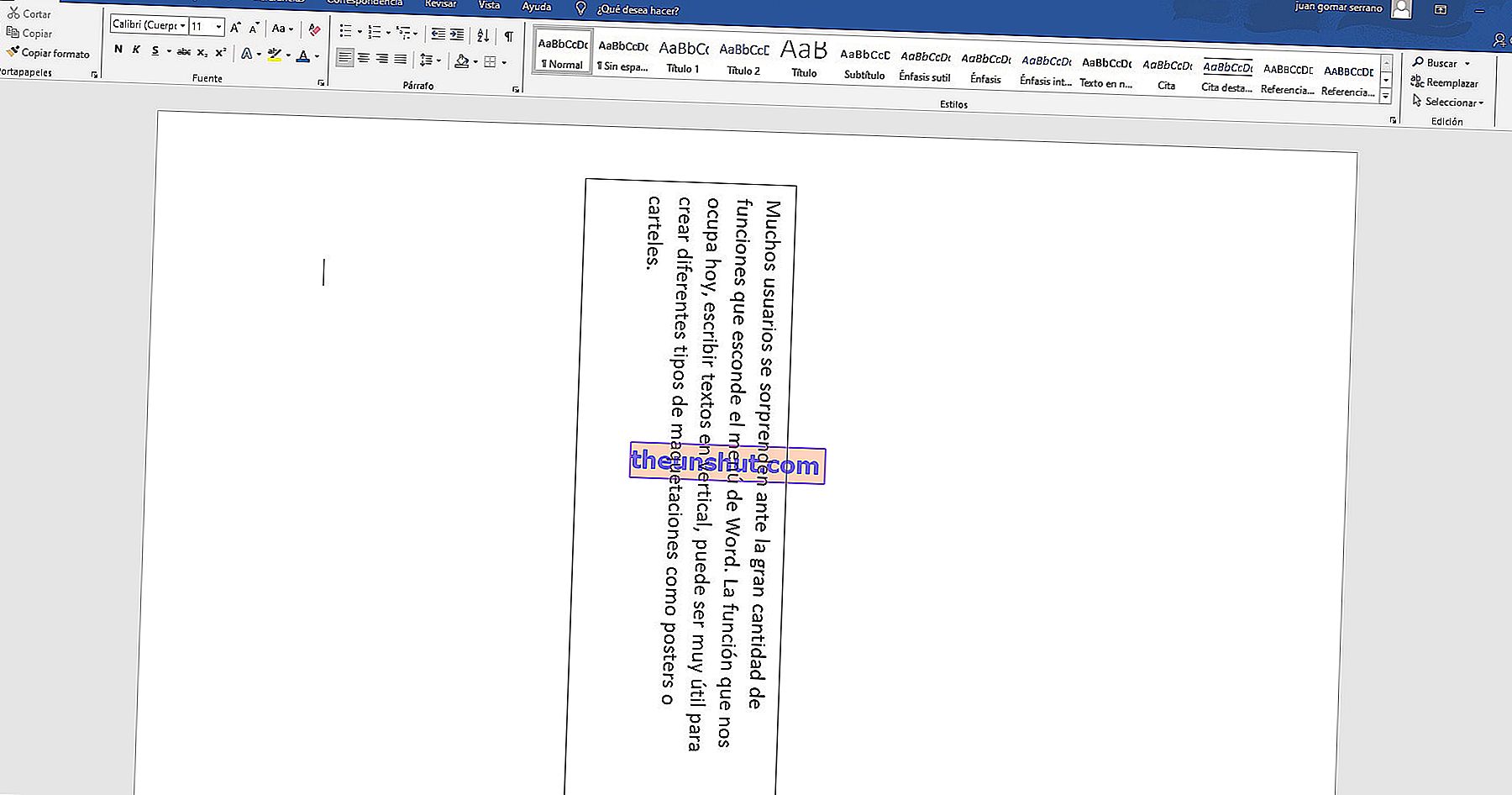
Stále sa stretávame s zaujímavými a málo známymi funkciami programu Microsoft Word, ktorý je vynikajúcim textovým procesorom a ktorý nám ponúka množstvo možností. Tentokrát uvidíme, ako môžeme písať vertikálny text v programe Word , čo môže byť veľmi užitočné.
Mnoho používateľov je prekvapených veľkým počtom funkcií ukrytých v ponuke Word. Funkcia, ktorá sa nás dnes týka, písania vertikálnych textov, môže byť veľmi užitočná na vytvorenie rôznych typov rozvrhnutia, ako sú plagáty alebo bannery .
Ako písať vertikálne v programe Word krok za krokom
Ďalej vysvetľujeme kroky, ktoré musíte podniknúť pri vertikálnom písaní textu v textovom procesore Microsoft Word.
Prvým krokom je otvorenie dokumentu, do ktorého chceme vložiť zvislý text. Môže to byť samozrejme aj prázdny súbor, do ktorého začneme písať úplne od začiatku. Akonáhle ste vo vnútri dokumentu, umiestnime ukazovateľ do oblasti, kam chceme vložiť text. Potom vstúpime z horného menu na kartu „ Vložiť “ a klikneme na „ Textové pole “ a „ Vertikálne textové pole “.
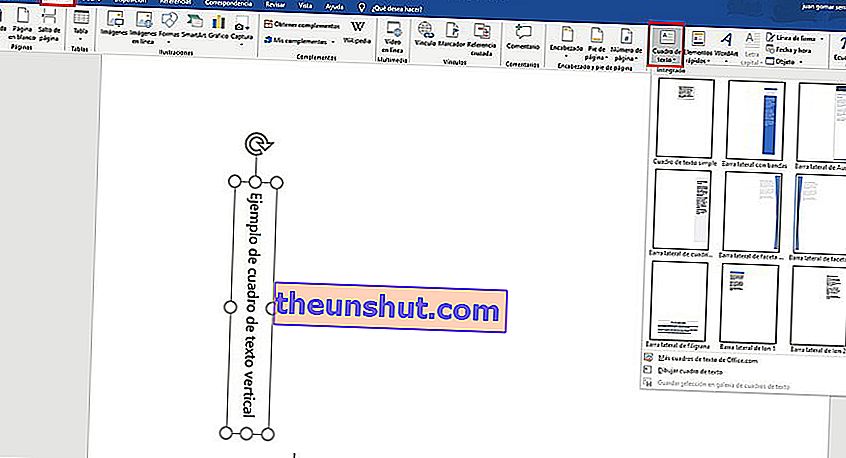
Otvorí sa textové pole, do ktorého môžete písať zvisle. Toto textové pole môžete pretiahnuť na ľubovoľnú časť dokumentu a podľa potreby môžete upraviť jeho rozmery a rotáciu .
Ak sa možnosť vertikálneho textového poľa nezobrazí, môžete vložiť vlastné textové pole a potom zmeniť smer textu z možnosti „ Smer textu “, ktorá sa zobrazí v hornej časti (rotujúca šípka).

Táto posledná možnosť bude pre mnohých používateľov najpohodlnejšia, pretože text napíšeme bežným spôsobom a potom ho budeme otáčať, kým nás nezaujme vertikálna poloha.
Takto jednoducho je možné písať texty vertikálne v textovom procesore Microsoft Word. Bezpochyby je to veľmi zaujímavá možnosť, ktorú ocenia mnohí používatelia. Word naďalej prekvapuje a bude v tom pokračovať aj vďaka mnohým ďalším trikom, ktoré vám prezradíme v nasledujúcich týždňoch.
Čo si myslíte o tomto triku písania zvislého textu v programe Word? Nezabudnite to zdieľať na sociálnych sieťach, aby to mohlo pomôcť mnohým používateľom, ktorí to potrebujú.
